Jak dodać dźwięk do GIF-a
Możesz jednak przekształcić go w klip, a następnie edytować zgodnie z potrzebami, dodając więcej zdjęć, ujęć, innych plików GIF i oczywiście dźwięku.
I tutaj z pomocą przychodzi nasze bezpłatne narzędzie online.
Aby wskazać kilka jego kluczowych zalet, zacznijmy od kompatybilności. Jak już wspomnieliśmy, nasz edytor działa w przeglądarce, więc system operacyjny czy typ gadżetu nie ma znaczenia.
Nie korzystamy z trybów „freemium” i nie zmuszamy naszych użytkowników do oglądania reklam ani okresów próbnych. Możesz dodać dźwięk do GIF-a za darmo i rozpocząć tyle projektów, ile potrzebujesz, pod warunkiem, że każdy przesyłany plik będzie mniejszy niż 500 MB.
Wystarczy wykonać trzy proste kroki:
-
Prześlij plik GIF
Otwórz Video Maker Clideo w dowolnej przeglądarce i dodaj GIF, który chcesz zamienić w melodyjny klip. Można to zrobić na dwa główne sposoby:
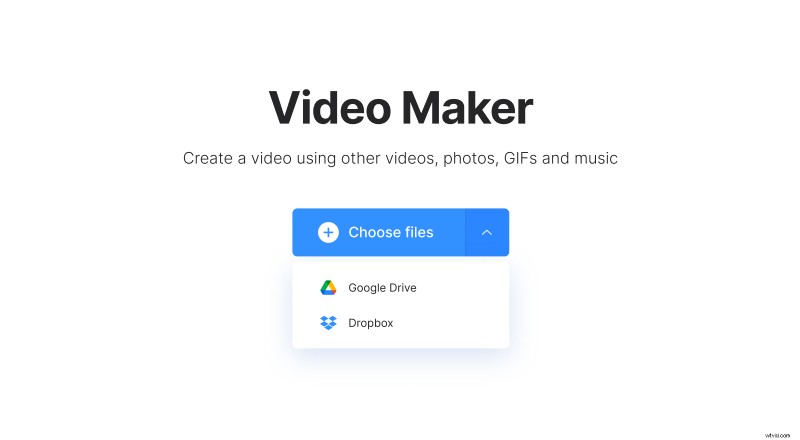
- Naciśnij duży niebieski przycisk „Wybierz pliki”, aby pobrać plik ze swojego urządzenia osobistego.
- Wywołaj menu rozwijane po prawej stronie tego panelu i prześlij plik GIF przechowywany na Twoim Dysku Google lub w Dropbox.
-
Dodaj dźwięk i inne pliki, jeśli chcesz
Na tym etapie możesz zobaczyć, że Twój GIF został już zmieniony w wideo. Jeśli chcesz dodać więcej elementów wizualnych, możesz przeciągnąć je i upuścić na osi czasu lub użyć przycisku w prawym górnym rogu z tymi samymi opcjami, co w poprzednim kroku. Możesz także przesłać ten sam plik GIF raz lub więcej razy, aby wydłużyć nagranie.
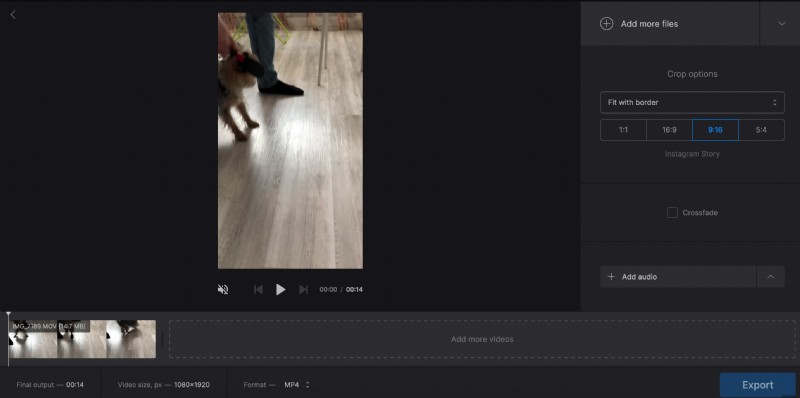
Zdecyduj się na opcję kadrowania i proporcje, sprawdź jak wyglądają w odtwarzaczu po lewej stronie.
Kiedy skończysz z częścią wizualną, przejdź do głównego kroku – dodaj piosenkę. Kliknij panel „Dodaj dźwięk” i prześlij utwór ze swojego urządzenia osobistego lub konta w chmurze. Następnie kliknij nożyczki, aby przyciąć dźwięk za pomocą suwaków i dostosować jego głośność.
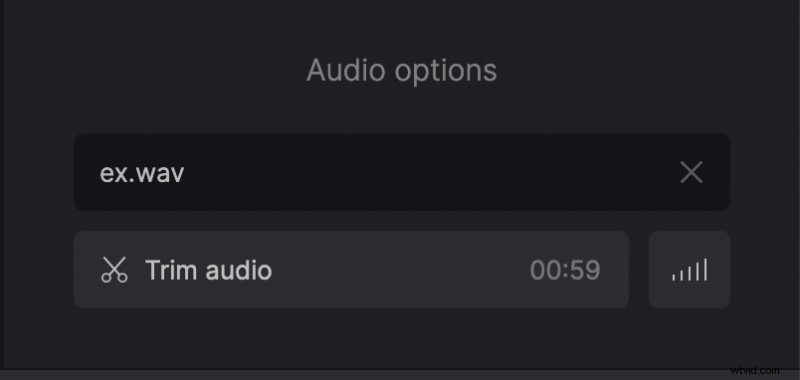
Ostatni punkt – wybierz format wyjściowy. Jeśli zamierzasz opublikować odnowiony plik GIF w mediach społecznościowych, lepiej trzymaj się formatu MP4 lub MOV, ale do wyboru jest ponad 20 innych rozszerzeń.
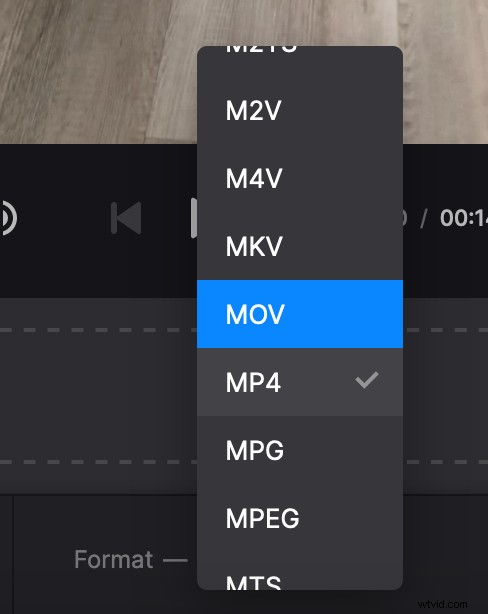
W końcu naciśnij „Eksportuj” i pozwól narzędziu działać podczas odpoczynku.
-
Pobierz poprzedni plik GIF
Wypróbuj swój nowy film po raz ostatni, aby upewnić się, że podoba Ci się to, co widzisz. Jeśli chcesz pozbyć się malutkiego znaku wodnego na swojej grafice, zapisz się do Clideo Pro – pozwoli Ci to również na korzystanie z kilku narzędzi w jednym projekcie. W przeciwnym razie po prostu pobierz klip, prześlij go na Dysk Google lub Dropbox albo wróć do edycji.

